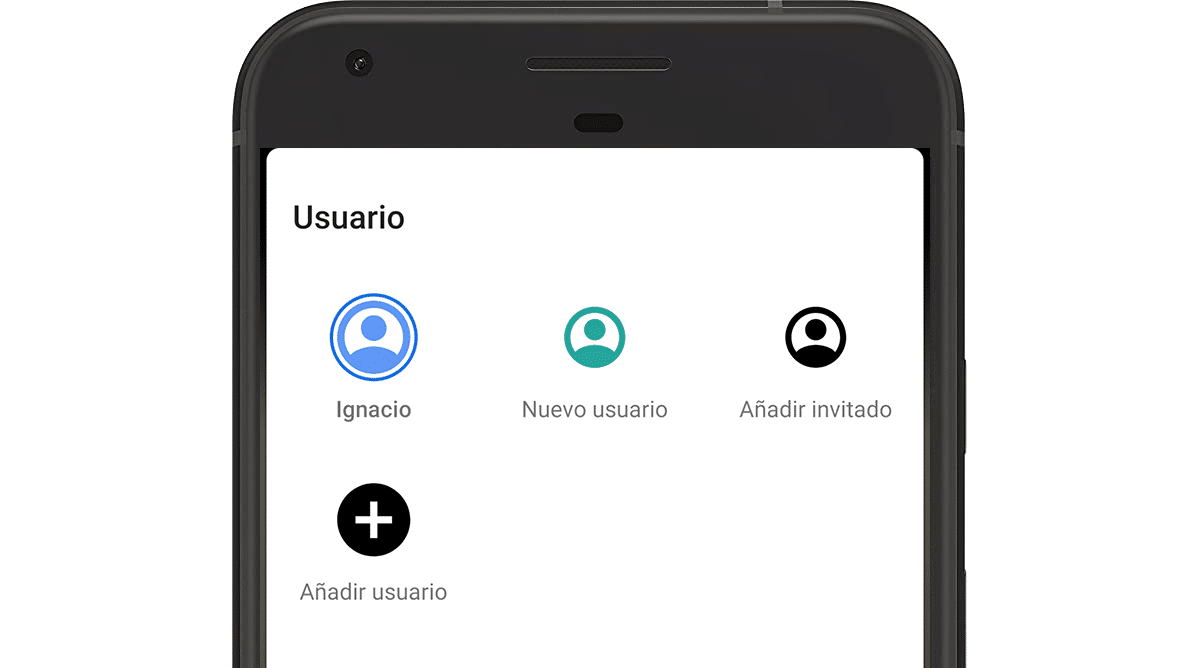
Googles operativsystem för mobila enheter har alltid karaktäriserats som ett ekosystem där vi har ett stort antal anpassningsalternativ, inklusive möjligheten att skapa användare på Android.
Även om smarttelefonen är för personligt bruk och ibland kan vi tvingas göra det lämna det till tredje part, inte utan att tänka på det flera gånger på grund av risken att detta medför på grund av den stora mängden information som vi lagrar inuti den.
Som jag ofta säger, för de flesta dator- och / eller teknologiproblem finns det en lösning, men inte i alla ekosystem. Om vi pratar om rädslan för att vi kan behöva lämna vår smartphone till andra människor är lösningen att skapa gäst- eller begränsade användare.
Vad är Android-användare för?
Som i macOS, Linux och Windows tillåter Android oss skapa olika användarkonton. Varje användarkonto har sina speciella applikationer och inställningar.
På detta sätt kan vi använda vår smartphone med en användare när vi arbetar, med de applikationer vi behöver dagligen, kontaktlistan ... och en annan användare för våra vilostunder, utan att behöva använda två olika mobiler.
Denna funktion är perfekt med dubbla SIM-smartphones, eftersom det undviker att behöva använda två smartphones dagligen för arbete och privatliv.
Vad är en gästanvändare
Termen gäst används för att referera till användarna av vilka vi vill inte lämna en post i vår terminal. När användningen av gästkontot avslutas, när du byter till huvudanvändaren eller någon annan, kommer alla rörelser som har gjorts att raderas från vår enhet utan möjlighet att återställa dem.
Hur du får ut det mesta av dina användare på Android

I fantasin är makt. Du måste bara stanna och tänka lite på hur du kan få ut mesta möjliga av användarkonton på Android. Medan du gör det, här är några knep för att dra nytta av denna fantastiska funktionalitet som Android-ekosystemet erbjuder oss.
Förvandla en surfplatta till ett mediecenter
Amazon Echo Show, Amazon-enheter med en skärm är fantastiska multimedia-centra som är perfekta att placera var som helst i huset och använda dem med röstkommandon för att visa foton, videor och filmer via streaming.
Om en av användningarna du gör av din surfplatta är det här att skapa en användare med de applikationer du använder regelbundet snabbt komma åt dem utan att behöva navigera genom de enorma applikationer som vi kan ha installerat.
För de små
Många är föräldrar som vid många tillfällen slutar lämna mobiltelefonen till sina barn så att de kan hålla sig lugna ett tag. Problemet är att genom att inte veta vid många tillfällen hur det fungerar, de flyttar applikationer eller till och med tar bort dem, skickar meddelanden, ringer ...
För att undvika sådana problem är det bästa vi kan göra skapa ett konto för de små, ett konto där vi installerar applikationer eller spel som vi vill att de ska ha åtkomst till.
På det här sättet, när vi återställer vår smartphone, måste vi bara ändra vårt användarnamn Att kunna använda det normalt utan att fråga oss själva vad vår son kunde ha gjort på vår mobil.
Kombinera arbete och privatliv på en smartphone
Skapa ett konto för jobbet och ett annat för vårt personliga liv, det är en annan intressant idé att använda Android-användare, särskilt om vi använder en smart SIM-smartphone, eftersom dessutom det kommer att hindra oss från att behöva använda två smartphones hela dagen
När vi måste låna ut vår mobil
Om vi vill lämna vår smartphone till en vän för att försöka använda en applikation eller ett spel som vi vill visa dem skapa en gästanvändare Det är en lösning som förhindrar att du får tillgång till våra foton, videor eller någon annan typ av innehåll som vi inte vill dela.
Hur man lägger till användare på Android
För att lägga till användare på Android måste vi utföra stegen som jag beskriver nedan:
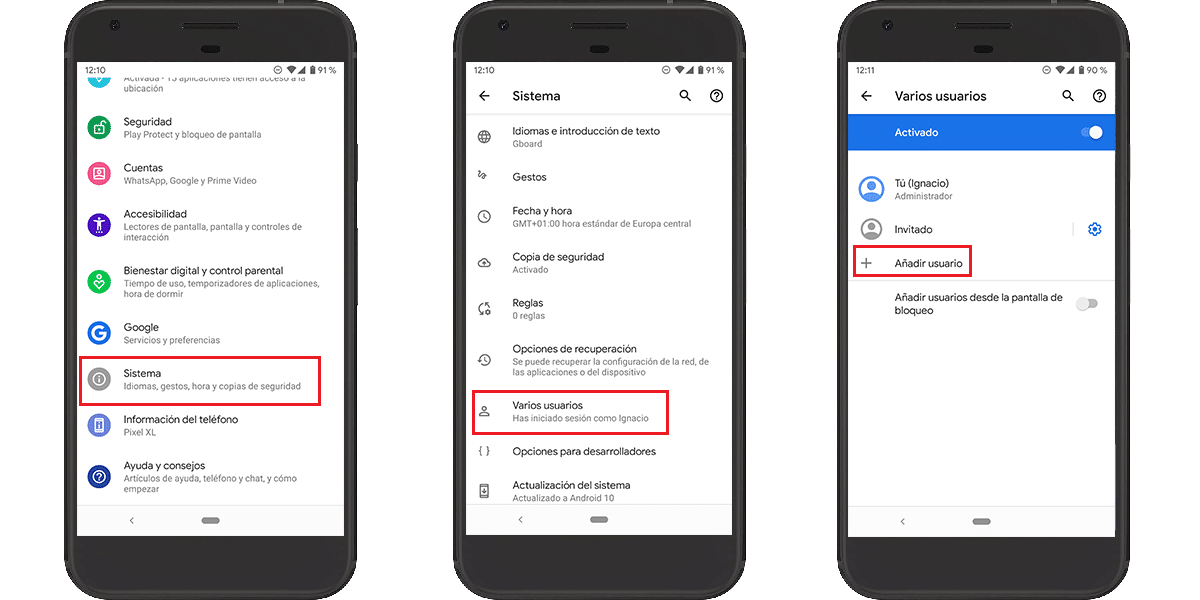
- Vi får tillgång till inställningar terminal.
- Därefter går vi till menyn System.
- Inom System letar vi efter alternativet Flera konton och klicka på den.
- Klicka slutligen på Lägg till användare.
Aspekter att överväga
Därefter måste vi konfigurera den nya användaren med konto som vi vill använda från GmaiÄven om det inte är nödvändigt kan vi hoppa över den processen om vi vill skapa ett konto för vårt barn att använda terminalen.
Detta nya konto använder både datalinjen och Wi-Fi och Bluetooth-anslutningar som vi har tidigare konfigurerat i huvudkontot, så det finns inget behov av att konfigurera om dem.
Detta nya konto kommer inte att ha några av de applikationer som vi har installerat i huvudkontot, så vi måste gå igenom Play Store för att installera de vi vill använda i det här kontot och för detta, använd vid behov ett Google-konto.
Terminalens huvudanvändare kommer att kunna eliminera de applikationer som är installerade i den här användaren liksom ta bort profilen utan vårt samtycke, även om vi kan lägga till en PIN-kod för att skydda åtkomsten till den användaren.
Terminalen behöver ledigt utrymme för att skapa en ny användare. Dessutom måste det tas med i beräkningen att de applikationer som vi installerar på den här användaren inte kommer att vara relaterade till huvudanvändarens, så om vi pratar om applikationer som tar mycket utrymme kan vi snabbt ta slut på utrymme i terminalen.
Hur man växlar mellan användare på Android
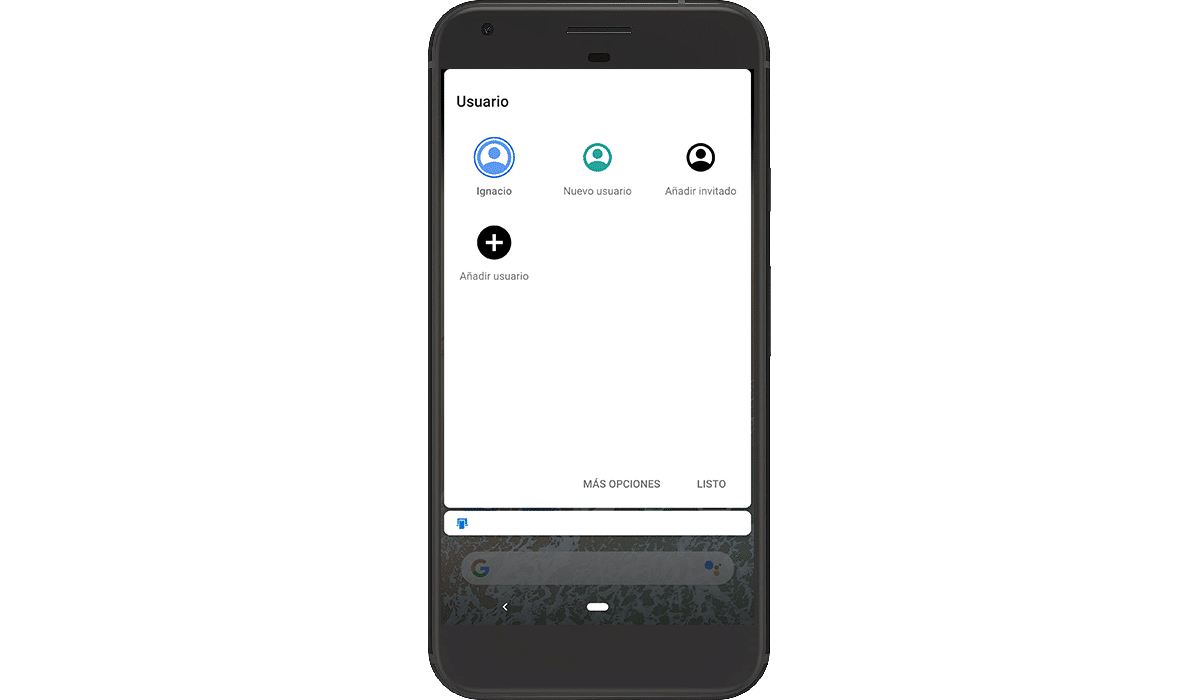
Att använda en eller annan användare är så enkelt som komma åt Android-meddelandecentret, skjuter fingret ner från toppen av skärmen och klickar på ikonen som visar användarkontona.
sedan klicka på användarens namn vi vill använda vid den tiden.
Hur man ändrar en användare på Android

- Vi får tillgång till inställningar terminal.
- Därefter går vi till menyn System.
- Inom System letar vi efter alternativet Flera konton och klicka på den.
- Slutligen klickar vi på användarens namn (namnet som han använder från det Gmail-konto som vi har använt) för att redigera namnet.
Hur man tar bort användare på Android
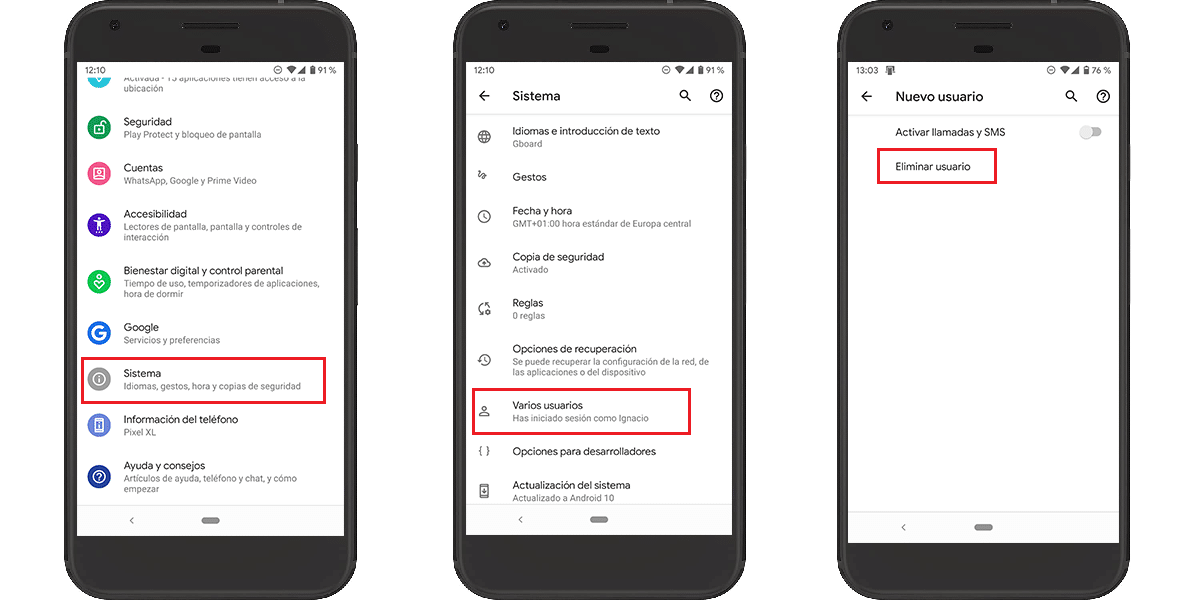
- Vi får tillgång till inställningar terminal.
- Därefter går vi till menyn System.
- Inom System letar vi efter alternativet Flera konton och klicka på den.
- Därefter klickar vi på kugghjulet för användaren som vi vill ta bort och klickar på Radera användare.
Skapa användare på iOS
På iOS, för nu det finns ingen sådan möjlighettrots att det är en av de mest efterfrågade förfrågningarna från Apple-användare, särskilt på iPad, en enhet som många användare delar med sina barn för att begränsa åtkomsten till vissa applikationer.
Lösningen som Apple erbjuder oss i detta avseende är ställa in föräldrakontroll att vi måste aktivera och avaktivera när vi lånar ut surfplattan eller iPhone till en minderårig och vi vill begränsa åtkomsten till vissa applikationer.